ما هي شبكة VPN؟ مزايا وعيوب شبكة VPN الافتراضية الخاصة

ما هو VPN، وما هي مزاياه وعيوبه؟ لنناقش مع WebTech360 تعريف VPN، وكيفية تطبيق هذا النموذج والنظام في العمل.
إدارة المستخدمين والمجموعات المحلية عبارة عن تطبيق غلاف لإدارة تطبيقات إدارة نظام Windows. كما يسمح لك بإدارة أجهزة الكمبيوتر المحلية والبعيدة والوصول إلى أدوات إدارة النظام. ومع ذلك، لا تتوفر إدارة المستخدمين المحليين والمجموعات في إصدار Windows Home من نظام التشغيل.
إذا كنت بحاجة إلى استخدام إدارة المستخدمين والمجموعات المحلية (lusrmgr.msc) في Windows 11 Home، فسيتعين عليك الاعتماد على برنامج تابع لجهة خارجية. فيما يلي إرشادات حول كيفية تمكين Lusrmgr.msc على أجهزة الكمبيوتر التي تعمل بنظامي التشغيل Windows 11 و10 Home.
كيفية تمكين إدارة المستخدمين والمجموعات المحلية (Lusrmgr.msc) في Windows 11/10 Home
على غرار محرر نهج المجموعة المحلية، تعد إدارة المستخدمين المحليين والمجموعات ميزة مخصصة للمستخدمين المتقدمين، وبالتالي فهي متاحة فقط لإصدارات Windows 11 Pro وEdu وEnterprise.
ومع ذلك، على الرغم من أنه يمكنك تمكين محرر نهج المجموعة على إصدار Windows Home، إلا أنه لا يمكنك تمكين الأداة الإضافية لإدارة المستخدمين المحليين والمجموعات المضمنة في إصدار Windows Home.
بدلاً من ذلك، ستحتاج إلى استخدام بديل تابع لجهة خارجية لتمكين lusrmgr.msc في إصدار Windows 11 Home. Lusrmgr.exe عبارة عن أداة إضافية تابعة لجهة خارجية تتمتع بوظائف مشابهة لوحدة التحكم في إدارة المستخدمين المحليين والمجموعات المضمنة. إنه تطبيق محمول ويمكنك تنزيله مجانًا من GitHub.
اتبع الخطوات التالية لتمكين مجموعة المستخدمين المحليين ووحدة التحكم الإدارية في Windows 11 Home Edition باستخدام أداة lusrmgr.exe:
1. افتح صفحة lusrmgr على GitHub . في علامة التبويب "الكود" ، انقر فوق الملف lusrmgr.exe.
2. ثم انقر فوق زر التنزيل الموجود في الزاوية اليمنى لتنزيل الملف على جهاز الكمبيوتر الخاص بك.
3. بعد التنزيل، انقر نقرًا مزدوجًا فوق ملف lusrmgr.exe لتشغيل البرنامج.
عند تشغيله، ستلاحظ أن تطبيق lusrmgr يبدو مشابهًا لمجموعة المستخدمين المحليين ووحدة التحكم الإدارية المضمنة. ومع ذلك، يكمن الاختلاف في قابلية استخدام الأداة. فيما يلي صورة مقارنة بين أداة lusrmgr التابعة لجهة خارجية والخيار المدمج.
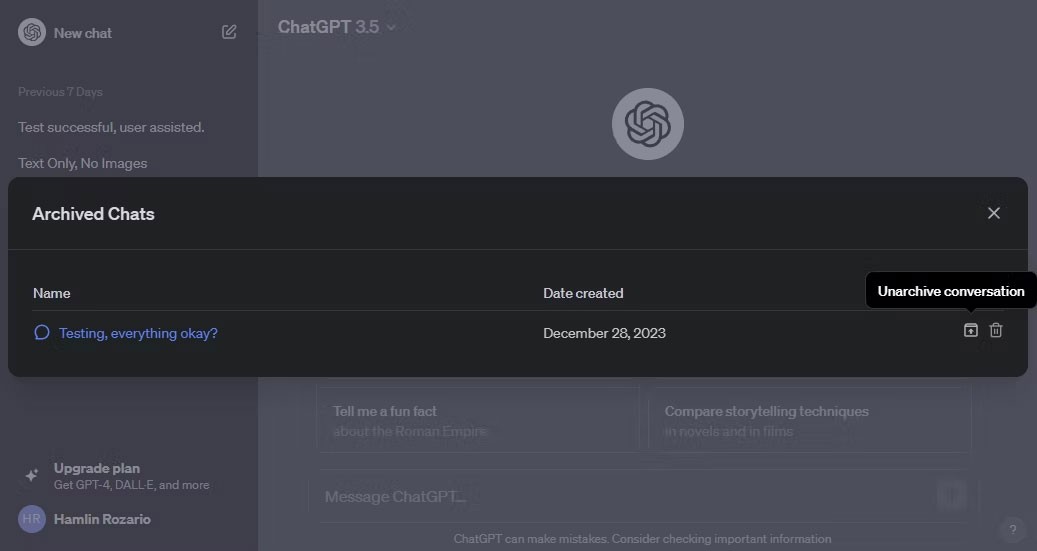
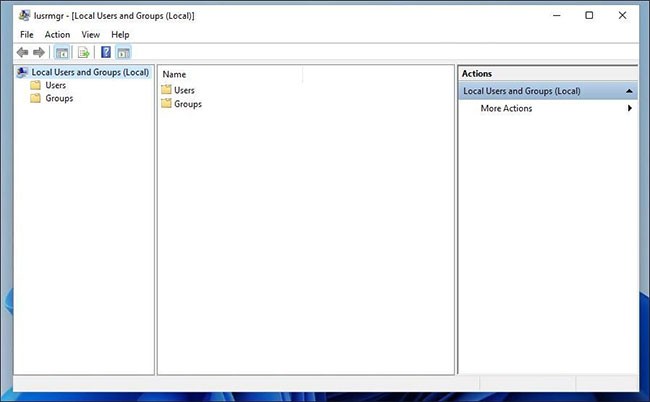
إنشاء حساب مستخدم جديد باستخدام lusrmgr
1. لإنشاء مستخدم جديد، انقر بزر الماوس الأيمن فوق المستخدم وحدد إنشاء. ثم قم بملء التفاصيل الخاصة بحساب المستخدم الجديد.
2. انقر فوق الزر " خيارات متقدمة " لتكوين خيارات الحساب المتقدمة والمسار المحلي ومسار الملف الشخصي.
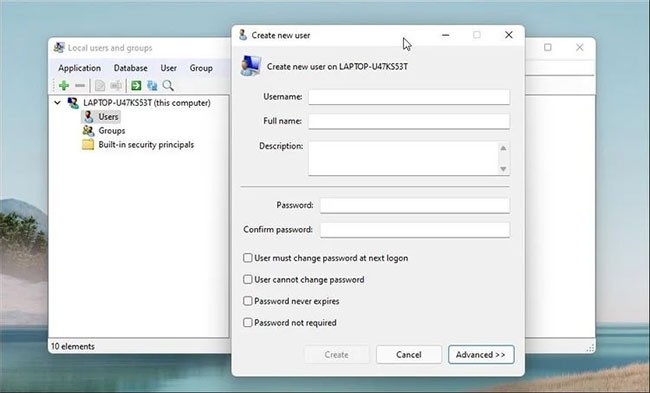
3. انقر فوق "إنشاء" لإضافة حساب مستخدم جديد.
وبالمثل، يمكنك تحرير أو حذف أو إعادة تسمية أو إضافة كلمات مرور إلى حسابات المستخدم الموجودة. يمكنك أيضًا تمكين حساب المسؤول السري المدمج باستخدام أداة إدارة المستخدمين المحليين والمجموعات.
ميزات إضافية في Lusrmgr
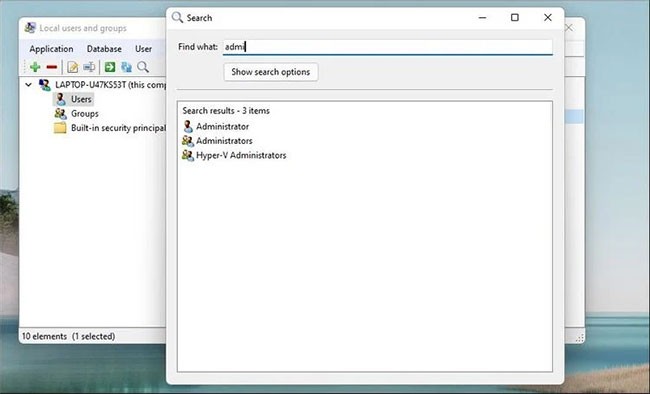
بالإضافة إلى ميزات إدارة الحساب المعتادة، يوفر Lusrmgr بعض الوظائف الإضافية غير المتوفرة في الأداة المساعدة المضمنة. على سبيل المثال، يمكنك استخدام وظيفة البحث للعثور على حساب محدد، وهو أمر مفيد لمسؤولي النظام الذين يديرون العديد من حسابات المستخدمين في مؤسسة ما.
هناك ميزة مفيدة أخرى وهي القدرة على تحديد أوقات الوصول للحسابات الفردية. بإمكانك تعيين أوقات الحظر لحسابات فردية خلال أيام وأوقات محددة.
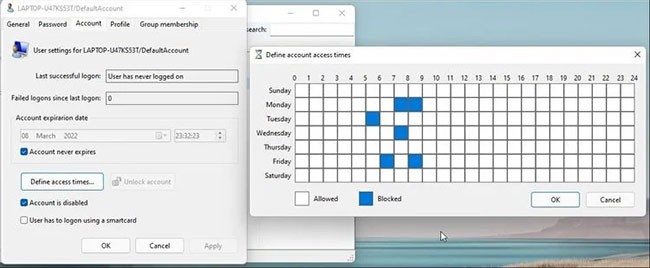
لتحديد أوقات الوصول، انقر بزر الماوس الأيمن على اسم المستخدم وحدد تحرير. بعد ذلك، افتح علامة التبويب "الحساب " وانقر فوق "تحديد وقت الوصول" . افتراضيًا، لا توجد حدود زمنية للوصول لجميع حسابات المستخدم. ومع ذلك، إذا كنت تريد ذلك، فيمكنك تحديد أوقات الوصول عن طريق تحديد كتلة زمنية لأيام مختلفة.
نظرًا لأن lusrmgr هو تطبيق محمول، فلا يمكنك فتحه باستخدام الأمر lusrmgr.msc مثل التطبيق المدمج. لبدء تشغيل البرنامج، ما عليك سوى النقر نقرًا مزدوجًا فوق الملف القابل للتنفيذ وستتمكن من إجراء التغييرات اللازمة على حساب المستخدم أو المجموعة.
إدارة المستخدمين والمجموعات المحلية باستخدام موجه الأوامر
بإمكانك استخدام أداة سطر الأوامر "net localgroup" أو "net user" لإدارة المستخدمين والمجموعات على Windows 11/10. إنها طريقة ملائمة لعرض وإضافة وإزالة المجموعات والمستخدمين المحليين دون استخدام أدوات مساعدة تابعة لجهات خارجية.
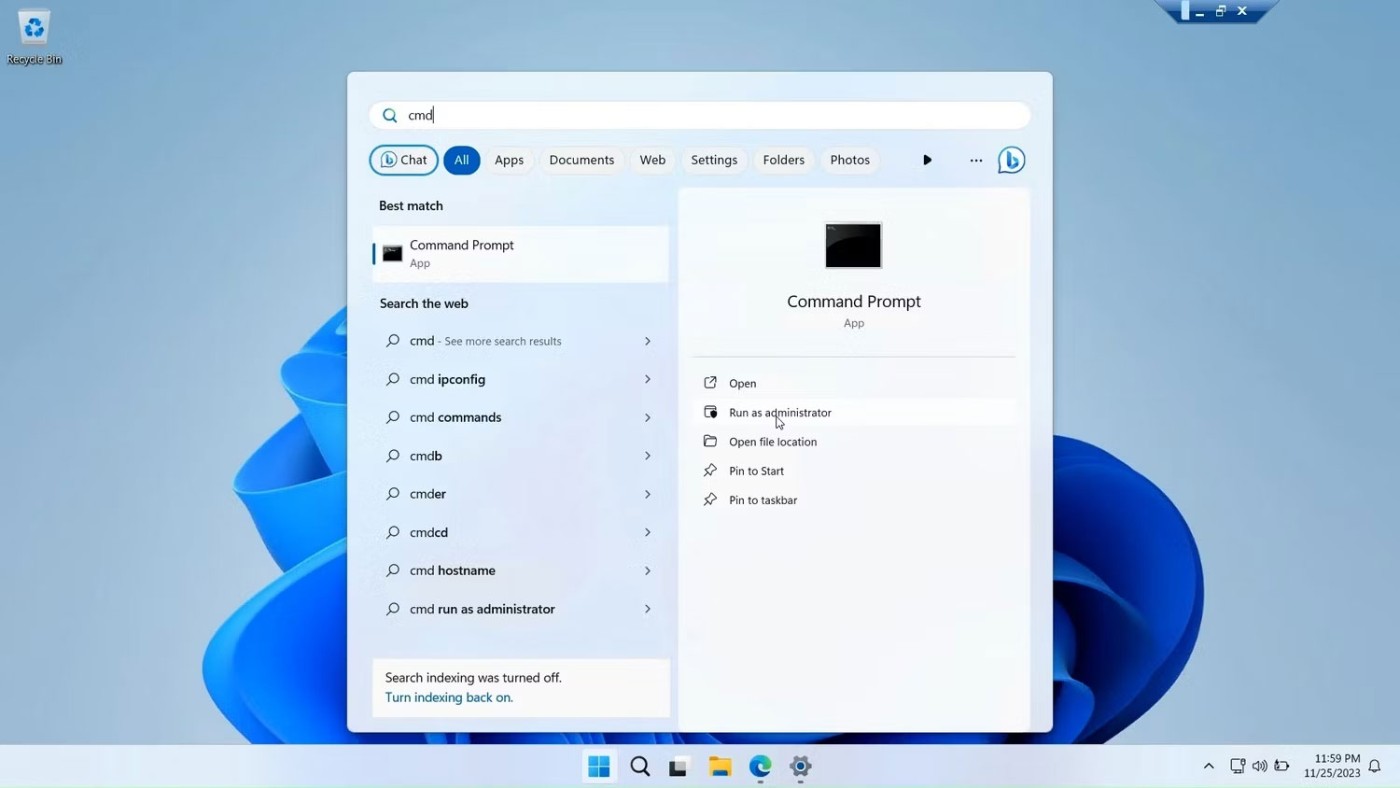
أولاً، افتح نافذة موجه الأوامر باستخدام حقوق المسؤول . للقيام بذلك، اضغط على مفتاح Windows ، واكتب cmd ، وانقر بزر الماوس الأيمن فوق موجه الأوامر وحدد تشغيل كمسؤول .
فيما يلي قائمة بالأوامر لعرض وإدارة المستخدمين والمجموعات المحلية باستخدام موجه الأوامر:
1. لرؤية أسماء الخوادم والمجموعات المحلية على جهاز الكمبيوتر الخاص بك، اكتب:
net localgroup2. لرؤية جميع المستخدمين في المجموعة، اكتب:
net localgroup [groupname]3. لإنشاء مجموعة جديدة، استخدم الأمر التالي. استبدل xyz باسم المجموعة التي تريد إنشاءها:
net localgroup xyz /add4. لعرض جميع حسابات المستخدمين:
net user5. لإنشاء حساب مستخدم جديد (استبدل abc باسم المستخدم الذي تريد إضافته):
net user abc /add6. لعرض جميع الحسابات التي تتمتع بحقوق المسؤول:
net localgroup administrator7. لإضافة حساب المستخدم إلى مجموعة المسؤولين (تأكد من تغيير abc و Administrator إلى اسم المجموعة إذا لزم الأمر):
net localgroup Administrator abc /add8. لحذف مجموعة محلية:
net localgroup xyz /delete9. لحذف مستخدم محلي:
net user abc /delete10. إذا كنت بحاجة إلى مساعدة بشأن بناء الجملة لأمر معين، فاستخدم الأمر:
net help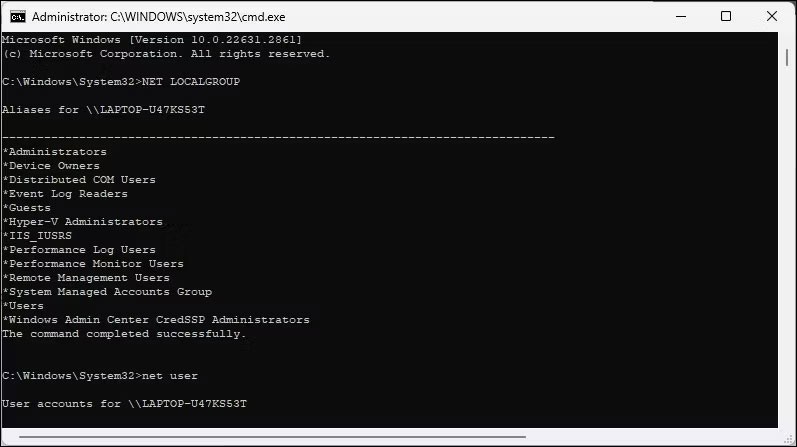
تُعد وحدة التحكم في إدارة المستخدمين والمجموعات المحلية أداة مساعدة مفيدة لمسؤولي النظام في إدارة أجهزة الكمبيوتر المحلية بالإضافة إلى الاتصال عن بُعد بالأنظمة المتوافقة. ومع ذلك، إذا كنت تستخدم نظام التشغيل Windows 11 Home وتحتاج إلى استخدام أداة lusrmgr.msc، فإن خيارك الوحيد هو استخدام تطبيق تابع لجهة خارجية من GitHub.
ما هو VPN، وما هي مزاياه وعيوبه؟ لنناقش مع WebTech360 تعريف VPN، وكيفية تطبيق هذا النموذج والنظام في العمل.
لا يقتصر أمان Windows على الحماية من الفيروسات البسيطة فحسب، بل يحمي أيضًا من التصيد الاحتيالي، ويحظر برامج الفدية، ويمنع تشغيل التطبيقات الضارة. مع ذلك، يصعب اكتشاف هذه الميزات، فهي مخفية خلف طبقات من القوائم.
بمجرد أن تتعلمه وتجربه بنفسك، ستجد أن التشفير سهل الاستخدام بشكل لا يصدق وعملي بشكل لا يصدق للحياة اليومية.
في المقالة التالية، سنقدم العمليات الأساسية لاستعادة البيانات المحذوفة في نظام التشغيل Windows 7 باستخدام أداة الدعم Recuva Portable. مع Recuva Portable، يمكنك تخزينها على أي وحدة تخزين USB مناسبة، واستخدامها وقتما تشاء. تتميز الأداة بصغر حجمها وبساطتها وسهولة استخدامها، مع بعض الميزات التالية:
يقوم برنامج CCleaner بالبحث عن الملفات المكررة في بضع دقائق فقط، ثم يسمح لك بتحديد الملفات الآمنة للحذف.
سيساعدك نقل مجلد التنزيل من محرك الأقراص C إلى محرك أقراص آخر على نظام التشغيل Windows 11 على تقليل سعة محرك الأقراص C وسيساعد جهاز الكمبيوتر الخاص بك على العمل بسلاسة أكبر.
هذه طريقة لتقوية نظامك وضبطه بحيث تحدث التحديثات وفقًا لجدولك الخاص، وليس وفقًا لجدول Microsoft.
يوفر مستكشف ملفات Windows خيارات متعددة لتغيير طريقة عرض الملفات. ما قد لا تعرفه هو أن أحد الخيارات المهمة مُعطّل افتراضيًا، مع أنه ضروري لأمان نظامك.
باستخدام الأدوات المناسبة، يمكنك فحص نظامك وإزالة برامج التجسس والبرامج الإعلانية والبرامج الضارة الأخرى التي قد تكون مختبئة في نظامك.
فيما يلي قائمة بالبرامج الموصى بها عند تثبيت جهاز كمبيوتر جديد، حتى تتمكن من اختيار التطبيقات الأكثر ضرورة والأفضل على جهاز الكمبيوتر الخاص بك!
قد يكون من المفيد جدًا حفظ نظام تشغيل كامل على ذاكرة فلاش، خاصةً إذا لم يكن لديك جهاز كمبيوتر محمول. ولكن لا تظن أن هذه الميزة تقتصر على توزيعات لينكس - فقد حان الوقت لتجربة استنساخ نظام ويندوز المُثبّت لديك.
إن إيقاف تشغيل بعض هذه الخدمات قد يوفر لك قدرًا كبيرًا من عمر البطارية دون التأثير على استخدامك اليومي.
Ctrl + Z هو مزيج مفاتيح شائع جدًا في ويندوز. يتيح لك Ctrl + Z التراجع عن إجراءات في جميع أقسام ويندوز.
تُعدّ الروابط المختصرة مفيدةً لإزالة الروابط الطويلة، لكنها تُخفي أيضًا وجهتها الحقيقية. إذا كنت ترغب في تجنّب البرامج الضارة أو التصيّد الاحتيالي، فإنّ النقر العشوائي على هذا الرابط ليس خيارًا حكيمًا.
بعد انتظار طويل، تم إطلاق التحديث الرئيسي الأول لنظام التشغيل Windows 11 رسميًا.













